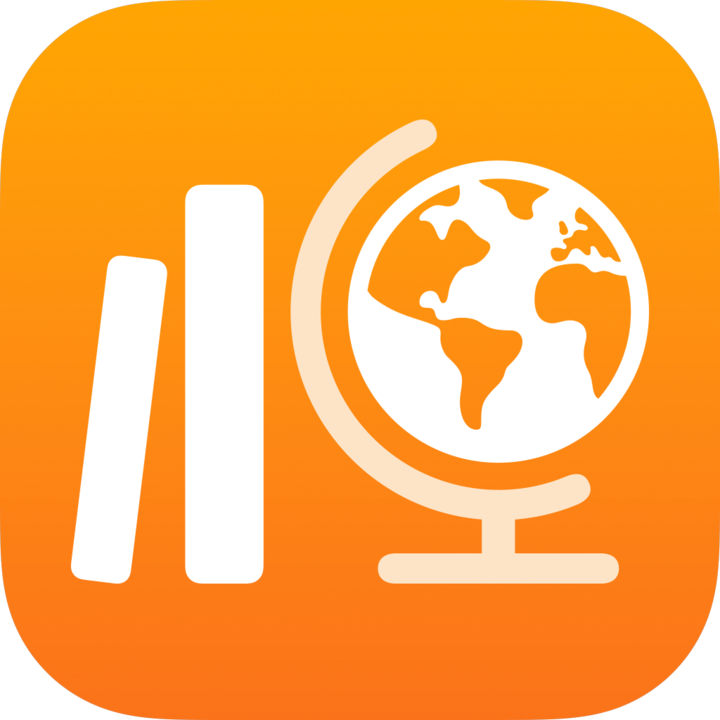
Lihat hasil tingkat pertanyaan di Schoolwork
Setelah memberi skor penilaian, untuk melihat hasil dan analisis untuk setiap pertanyaan dan murid:
Atur penilaian Anda dengan mengidentifikasi area tanya jawab
Gunakan tampilan Analisis untuk melihat hasil kelas dan murid pertanyaan demi pertanyaan
Bergantung pada penilaian Anda, Schoolwork dapat memindai file Anda dan mengatur area secara otomatis atau Anda dapat mengatur area secara manual. Anda dapat menentukan tingkat detail yang Anda inginkan dengan mengidentifikasi setiap area pertanyaan dan jawaban satu per satu, atau dengan mengelompokkan area pertanyaan dan jawaban yang lebih besar. Anda dapat mengubah area kapan pun untuk memastikan area tersebut diatur dengan benar, mengubah tingkat detail yang ditampilkan di tampilan Analisis, dan memperbaiki masalah lain yang terjadi selama pengaturan awal.
Anda dapat melihat hasil sebagai poin rata-rata keseluruhan atau, jika Anda menetapkan nilai poin untuk setiap pertanyaan, Anda dapat melihat hasil sebagai skor rata-rata untuk setiap pertanyaan.
Catatan: Anda harus mengetuk Tandai sebagai Selesai untuk setidaknya satu tugas murid sebelum Anda dapat melihat hasil tingkat pertanyaan.
Mengatur penilaian Anda
Di app Schoolwork
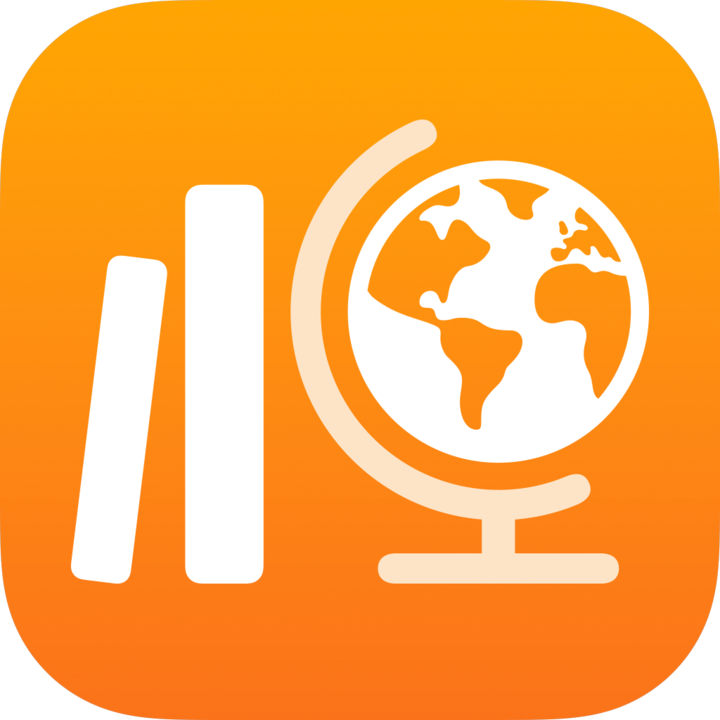 , ketuk Aktivitas Terkini, Penilaian, atau kelas di bar samping.
, ketuk Aktivitas Terkini, Penilaian, atau kelas di bar samping.Ketuk penilaian dengan hasil yang ingin Anda lihat, lalu ketuk Analisis di bagian atas tampilan detail penilaian.
Untuk mengatur penilaian Anda, lakukan salah satu tindakan berikut:
Untuk mengatur penilaian Anda secara otomatis, pilih poin awal dengan mengetuk Lebih Banyak Detail atau Kurang Detail.
Saat mengidentifikasi area pertanyaan, Schoolwork dapat membuat area terpisah untuk setiap pertanyaan yang diidentifikasinya (Lebih Banyak Detail) atau mengelompokkan area pertanyaan yang lebih besar (Kurang Detail).
Untuk mengatur penilaian Anda secara manual, ketuk Identifikasi Area Pertanyaan Sendiri.
Catatan: Jika Anda tidak melihat panel pop-up Pilih Poin Awal, Anda harus menyiapkan file secara manual. Untuk mengatur file Anda secara manual, baca informasi pengaturan file, lalu ketuk Atur.
Edit area, lalu ketuk Selesai.
Untuk memperbesar atau memperkecil area pertanyaan dan jawaban, ketuk area tersebut, lalu seret sudutnya.
Untuk menambahkan area baru, ketuk di mana saja dalam penilaian atau ketuk
 di area yang ada, lalu ketuk Duplikat.
di area yang ada, lalu ketuk Duplikat.Untuk memindahkan area pertanyaan, pilih area tersebut, sentuh dan tahan area tersebut, lalu seret ke lokasi baru dalam penilaian.
Untuk menghapus suatu area, ketuk area yang ada, ketuk
 , lalu ketuk Hapus.
, lalu ketuk Hapus.
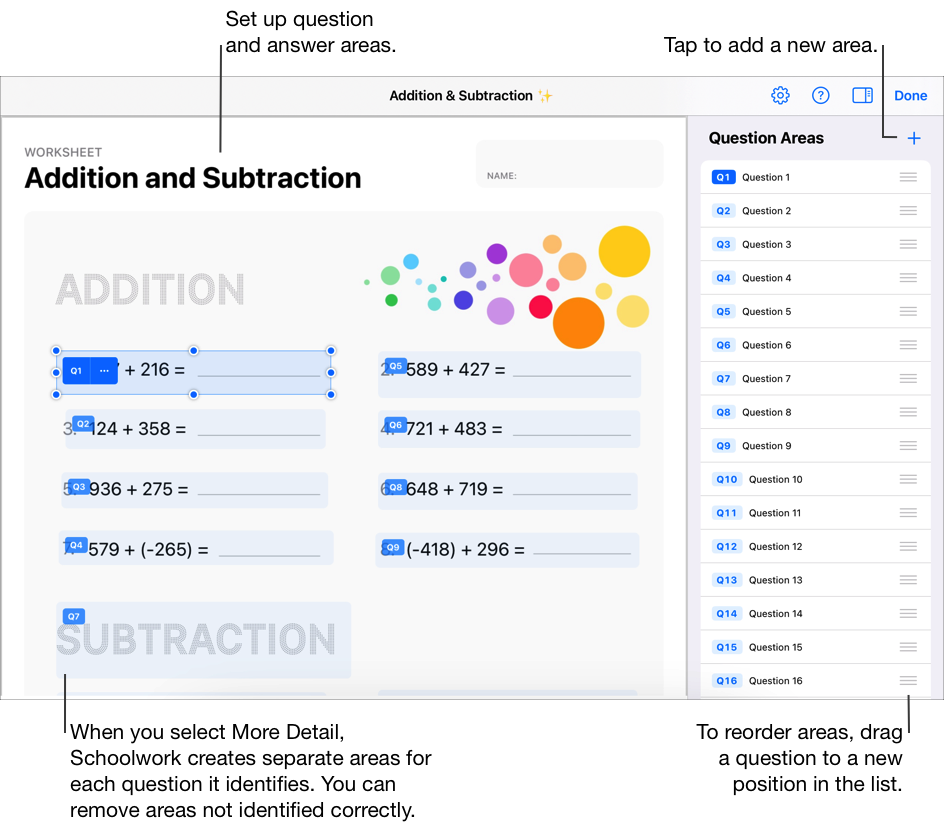
Catatan: Untuk memulai dari awal, ketuk  di pojok kanan atas, lalu ketuk Atur Ulang Semua Area atau Hapus Semua Area.
di pojok kanan atas, lalu ketuk Atur Ulang Semua Area atau Hapus Semua Area.
Lihat analisis kelas dan murid
Di app Schoolwork
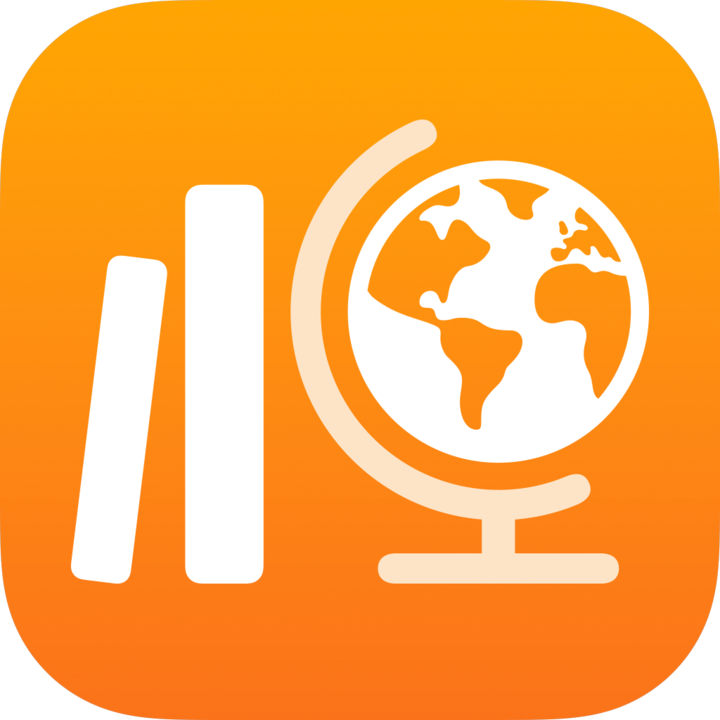 , ketuk Aktivitas Terkini, Penilaian, atau kelas di bar samping.
, ketuk Aktivitas Terkini, Penilaian, atau kelas di bar samping.Ketuk penilaian dengan hasil yang ingin Anda lihat, lalu ketuk Analisis di bagian atas tampilan detail penilaian.
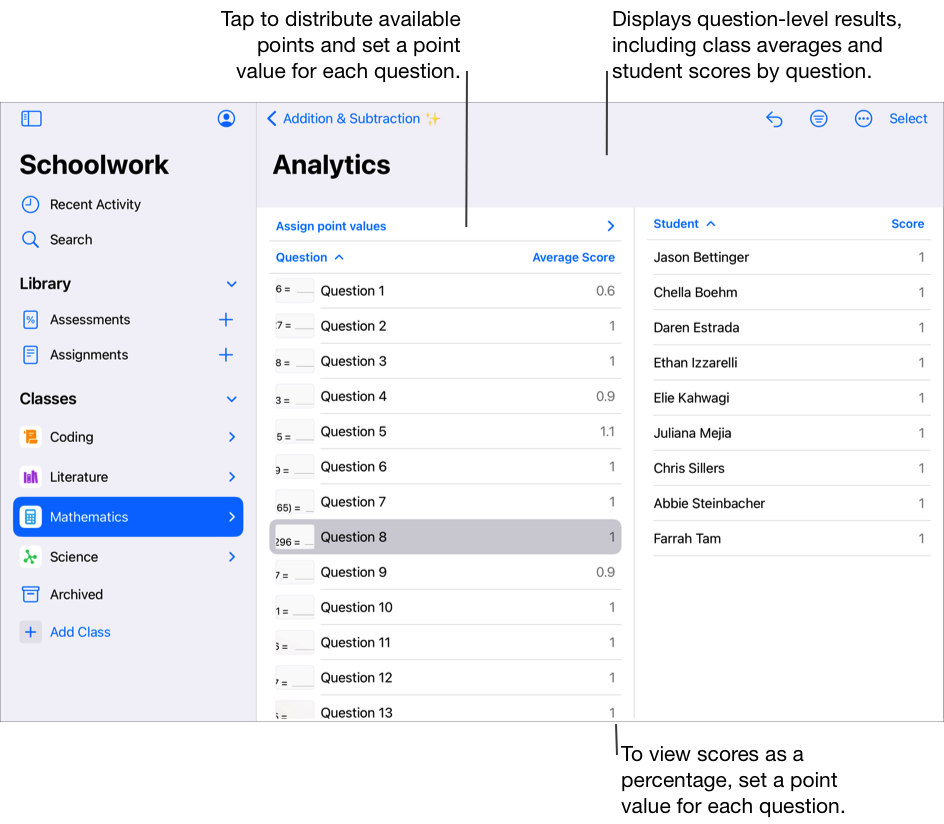
Ubah cara data analisis ditampilkan:
Untuk hanya menampilkan murid yang mendapat skor di atas atau di bawah persentase tertentu, ketuk
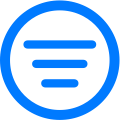 , lalu pilih persentase pemfilteran.
, lalu pilih persentase pemfilteran.Untuk menampilkan skor sebagai angka atau persentase, ketuk
 , lalu ketuk Skor sebagai Angka atau Skor sebagai Persentase.
, lalu ketuk Skor sebagai Angka atau Skor sebagai Persentase.
Untuk melihat respons murid terhadap pertanyaan tertentu, ketuk pertanyaan, lalu ketuk nama murid di daftar Murid.
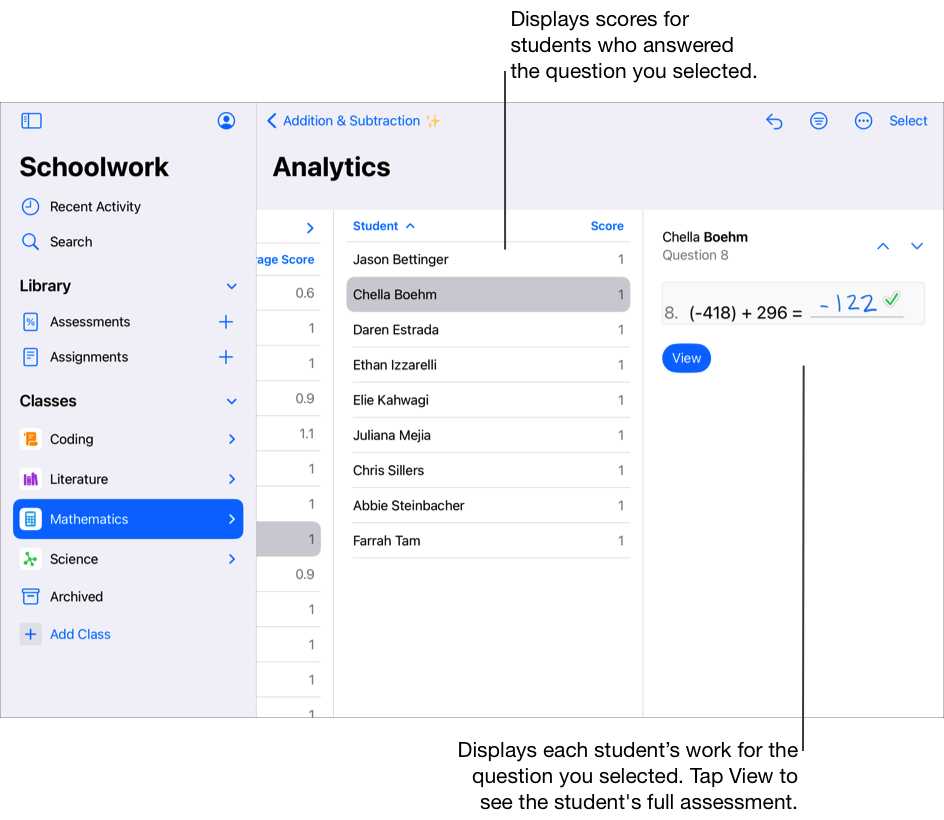
Untuk menetapkan nilai poin bagi setiap pertanyaan, ketuk "Tetapkan nilai poin", lalu lakukan salah satu tindakan berikut:
Untuk mendistribusikan poin yang tersedia secara otomatis ke semua pertanyaan, ketuk Distribusikan.
Untuk mendistribusikan poin yang tersedia secara manual, ketuk kontrol untuk menambah atau mengurangi nilai poin untuk setiap pertanyaan.
Saat mendistribusikan poin yang tersedia, poin bonus tidak termasuk.
Mengedit area pertanyaan dan jawaban
Di app Schoolwork
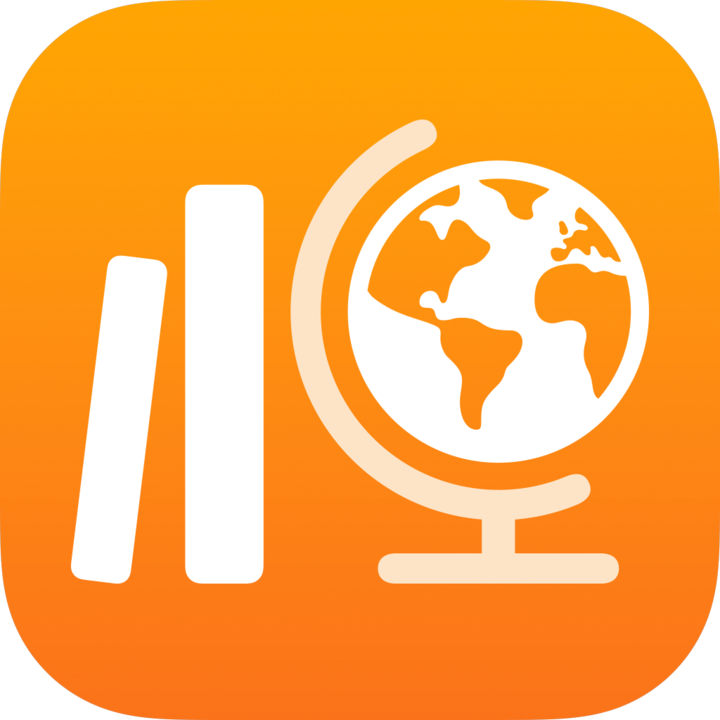 , ketuk Aktivitas Terkini, Penilaian, atau kelas di bar samping.
, ketuk Aktivitas Terkini, Penilaian, atau kelas di bar samping.Ketuk penilaian dengan hasil yang ingin Anda lihat, lalu ketuk Analisis di bagian atas tampilan detail penilaian.
Untuk mengedit area pertanyaan dan jawaban, ketuk
 , lalu ketuk Edit Area Pertanyaan.
, lalu ketuk Edit Area Pertanyaan.Edit area, lalu ketuk Selesai.
Untuk memperbesar atau memperkecil area pertanyaan dan jawaban, ketuk area tersebut, lalu seret sudutnya.
Untuk menambahkan area baru, ketuk di mana saja dalam penilaian atau ketuk
 di area yang ada dan ketuk Duplikat.
di area yang ada dan ketuk Duplikat.Untuk memindahkan area pertanyaan, pilih area tersebut, sentuh dan tahan area tersebut, lalu seret ke lokasi baru dalam penilaian.
Untuk menghapus suatu area, ketuk area yang ada, ketuk
 , lalu ketuk Hapus.
, lalu ketuk Hapus.